岁友说:现在,许多朋友都使用InDesign进行排版工作了,相对于传统的PageMaker,InDesign的排版功能确实增强了很多。不过,要真正把InDesing使用好,还需要认真细致的琢磨。这其中,很重要的一点,就是关注细节。有道是:万涓成水终究汇流成河,工作效率的提高,往往在于对于细节的把握上。
今天,我们在这里刊登段炼先生的一篇使用心得,主要谈了InDesign使用技巧中的细节。希望对朋友们有所帮助。
随着IndesignCS2逐渐的被广大设计、出版和印刷企业大量应用,其便捷、高效的特性正被逐渐的发掘出来,使用起来也就格外顺手。不过IndesignCS2的一些极细微的细节还是有很多朋友没有注意到,经常有朋友打电话问我一些小问题,如“ 上标”和“下标”去哪了,原来就在工具条上啊!等等,现在我就把其中一些细节告诉大家,帮你节省20%的时间,真有那么多吗?你自己用一用就知道了。
相对Pagemake而言IndesignCS2工具条中的一些小细节都被转移了,以便留出地方给更重要的功能用,不过它们还在。
下面我就给大家找找IndesignCS2中的一些小细节。
(一) 工具板的细节
1. 常用的“ 上标”和“下标”
![]()
在IndesignCS2中,根据不同的工具选择,“工具板”中的内容也会相应的做出调整,所以在使用中请多多注意细节的变化,会节省很多寻找的时间。
 |
 |
| 在“选择工具”状态时“工具板”的很多细节还没有出现 | 在“文字工具”状态时“工具板”的细节才会出现,“ 上标”和“下标”就在这里了。 |
2. “下划线”和“斜体”在哪?
![]()
在IndesignCS2中,根据不同的工具选择,“工具板”中的内容也会相应的做出调整,所以在使用中请多多注意细节的变化,会节省很多寻找的时间。
 |
 |
| 在“选择工具”状态时“工具板”的很多细节还没有出现 | 在“文字工具”状态时“工具板”的细节才会出现,“下划线”和“斜体”就在这里了。 |
3.不必找菜单命令,直接翻转图像

在Pagemake的工具板里有一个命令是直接翻转图像,但在Indesign中却没有了,可在菜单中又找不到命令,是没有了吗?当然不是。
除了在工具板菜单里可以找到以外还有更简便的方法。
选中要翻转的图像,向反方向拖动图片框即可,容易吧!
 |
 |
4.. 部分常用工具板细节
 |
 |
| 没有选择任何物件时的状态 | 选择了物件后的状态,其中包含和很多可改变物件特性的选项,可以进行快速的变换。 |
 |
 |
| 选择“字符格式控制”时的状态 | 选择“段落格式控制”时的状态 |
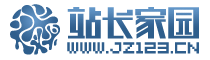
 您当前的位置:
首页 >
您当前的位置:
首页 > 